Esittely
Valokuvien valmistelu kaiverrusta varten EngraveLab PhotoLaser Plus -sovelluksella
PhotoLaser Plus -sovelluksella voit kaivertaa asiakkaidesi yksityiskohtaisimmat valokuvamuistot – myös ne, joita voi olla hankala jäljentää laserilla, kuten maisemat sekä ali- tai ylivalottuneet kuvat. PhotoLaser Plus poistaa arvailut valokuvakaiverrushankkeistasi. Kun valokuvasi on käsitelty, tulosta se laseriin käyttämällä ehdottamiamme materiaaliasetuksia.

Katsotaanpa, miten prosessi toimii.
Valmistele valokuva
Aloita tuomalla valokuva PhotoLaser Plus -sovellukseen. Valitse Tuo-toiminto.

Valitse sitten valokuva.

Napsauta sitten työaluetta valokuvan sijoittamiseksi.

Seuraavaksi muuta kuvan koko vastaamaan kaiverrettavaa kappaletta. Tässä esimerkissä kaiverruskappaleemme on kooltaan 6" x 4".

Kun valokuvan kokoa on muutettu työkappaleeseen sopivaksi, ota DPI-näyte uudelleen samalla tarkkuudella, jota käytät laserissa. Tässä esimerkissä tämä kuva kaiverretaan 600 DPI:n tarkkuudella. Valitse 'Kuvan koko' -vaihtoehto näytön yläreunassa olevasta Kuva-valikosta.

Kirjoita 600 sekä vaaka- että pystysuuntaiselle tarkkuudelle ja napsauta Käytä.

Nyt tarvitsee vain käyttää esiasetettuja materiaalisuodattimia valokuvaan ja lähettää valokuva laseriin.
Ota suodattimet käyttöön
Jos haluat käyttää suodattimia materiaalissasi, valitse ylänäytön Muunna-valikosta 'Valokuvalaser' > 'Interaktiivinen'.

Kun 'Photo Laser' -paneeli on auki, näet alkuperäisen valokuvan vasemmalla ja matalan resoluution näytteen valokuvan jälkikäsittelystä oikealla.

Varmista paneelin oikean alakulman läheltä, että 'Sulje pois valkoinen' on valittuna myös 'Säilytä alkuperäinen'. Tämä helpottaa alkuperäisen valokuvan käsittelyä jollekin toiselle materiaalille myöhemmin.

Napsauta seuraavaksi Avaa kansio -kuvaketta ja valitse akryyli, anodisoitu, kaiverrettava muovi, lasi, nahka, marmori tai puu.

Huomaa kaksi puuasetusta vaihtoehdoissa - 'Suuri' ja 'Pieni'. Pientä vaihtoehtoa tulisi käyttää kuville, jotka ovat pienempiä kuin 3" x 3".

Valitse tässä esimerkissä suuri vaihtoehto ja sitten Avaa-painike.

Kun PhotoLaser on lopettanut suodattimien käytön ja esikatseluikkunan päivittämisen, viimeistele prosessi napsauttamalla OK-painiketta.
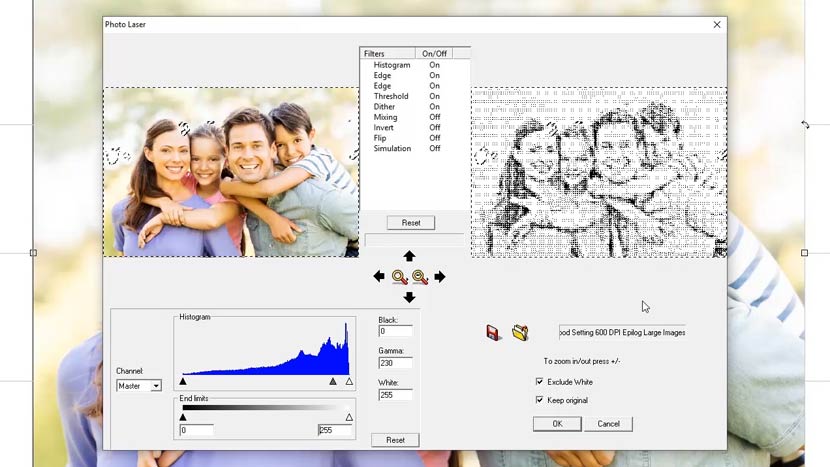
Tulosta laseriin
Tulosta nyt valokuva PhotoLaser Plus -sovelluksesta tai vie valokuva käyttämällä 'Vie kuva' -ominaisuutta ja tuo valokuva suosikkigrafiikan muokkausohjelmaasi viimeisiä lisäyksiä varten.

Tulostamme tässä esimerkissä valokuvan PhotoLaser Plus -sovelluksesta, sitten näytämme sinulle yhden uusista upeista Fusion Pron ominaisuuksista, IRIS™-kameran paikannusjärjestelmän.


Valitse "Tiedosto"-valikosta "Tulosta", valitse tulostimen asetuksista "Epilog Engraver" ja napsauta "OK".
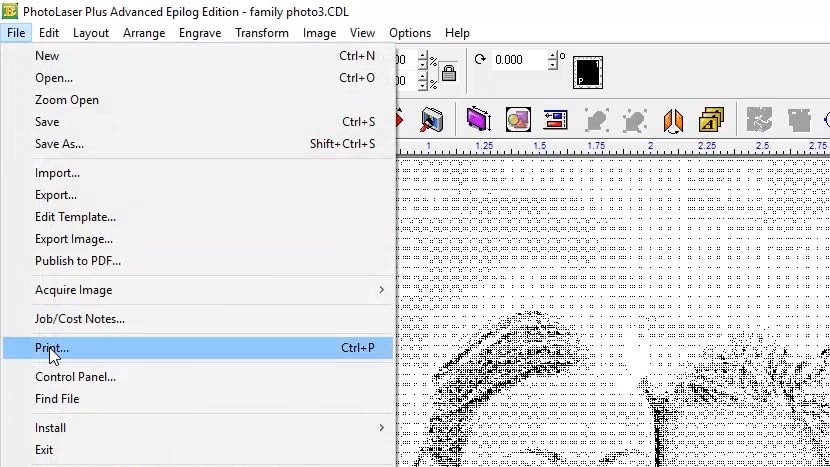

Vedä ja pudota uuden Fusion Pron ja koontinäytön avulla kuvamateriaali järjestelmään sijoitetun kappaleen päälle. Säädä materiaalin asetukset ja paina Tulosta tehtävän lähettämiseksi laseriin.


Aloita kaiverrus painamalla laserilla Go-painiketta.

Asiakkaidesi suosikkivalokuvien toistaminen upeilla yksityiskohdilla ei ole koskaan ollut helpompaa. PhotoLaser Plus vähentää kuvamateriaalin valmistelemisessa laserille käytettyä aikaa ja helpottaa ennustettavien, korkealaatuisten tulosten tuottamista. Epilog Laser -järjestelmän ja PhotoLaser Plus -sovelluksen avulla voit toisintaa valokuvia puulle, marmorille, pinnoitetuille metalleille, akryylille, lasille ym.

Sinua voi kiinnostaa myös...


Kiitospäivän paikkakortit

Halloween-kyltit


Myynninedistämistuotteet

Monikerroksinen kyltti

Leikkuulauta

Joulukuusen kynttilänjalat

Laserleikatut kurpitsalyhdyt – Hyvää Halloweenia
